De Selena KomezAtualizado em maio 25, 2017
As câmeras do telefone estão ficando tão boas empresas como LG e Huawei estão puxando todos os tipos de truques fora da bolsa para se destacar.O Huawei P9 tem duas câmeras apenas na parte de trás, o LG G5 tem um GoPro amarrado a ele.O Samsung Galaxy S7 não faz tais movimentos, optando por uma câmera única e maravilhosa que pode tirar fotos que vão superar alguns compactos dedicados em muitas condições. Quem teria pensado que a Samsung era capaz de tal restrição?
Se você é um atirador de fotos, então você definitivamente quer saber sobre as habilidades de gerenciamento de fotos do Samsung Galaxy S7 no computador. Então não falte: Como gerenciar / importar fotos entre o PC e o Galaxy S7 (Edge)

* Como recuperar dados apagados do Samsung Galaxy S7
* Como gerenciar o Samsung Galaxy S7 no computador
Seu hardware é de classe pura, mas como sempre, a Samsung tem embalado o software com extras meio-escondidos suficientes para preencher um curso GCSE.Considere esta sua folha de cola pessoal.Estas são as dicas de câmera que você precisa para obter os melhores resultados de um Samsung Galaxy S7 ou Samsung Galaxy S7 Edge.
Parte 1: Câmera Samsung Galaxy S7: Foco do Recurso
Gravação QHD na frente, 4K na parte de trás
Agora, uma coisa que gostei foi que a câmera frontal do Samsung Galaxy S7 pode gravar vídeos com resolução QHD. Isso é incrivelmente útil para quem quer vlog. No meu caso, foi útil saber que eu poderia configurar o telefone e enquadrar a imagem corretamente. Era simples usar o atirador de frente e a tela do telefone como guia, mantendo a alta resolução.

A câmera traseira é capaz de gravar em uma resolução 4K mais alta. A única ressalva aqui é que você perde algumas funções legais quando ativa esse recurso. Isso inclui a estabilização de vídeo aprimorada por software, mas o OIS (estabilização óptica de imagem) ainda tende a fazer um bom trabalho.
Foco automático em vídeo
Eu gosto de aproveitar o foco automático no vídeo. Funciona muito bem antes de tirar uma foto, mas realmente se destaca em vídeos, pois permite uma maneira muito clara de se concentrar em um assunto.
Por que usar o modo Pro em vez de apenas Auto
É depois de entrar em uma instalação de vídeo quando percebi que este era o ambiente perfeito para mostrar o modo Pro do telefone e suas vantagens. Depois de tirar uma foto do meu irmão olhando para uma tela, percebe-se que o Galaxy S7 está tentando expor o quadro todo. No entanto, gostaria de aplicar outro efeito e mostrar mais de uma silhueta. Conseguir isso foi tão simples quanto entrar no modo Pro e acelerar o obturador.


Modo panorâmico
As coisas ficam mais iluminadas quando você se muda para o último andar do The Broad Museum. Eu decidi aproveitar o modo Panorama e as coisas pareciam muito boas. Uma coisa a salientar é que, na foto abaixo, o cavalheiro do chapéu estava andando enquanto eu estava deslizando da direita para a esquerda para tirar a foto. O Galaxy S7 conseguiu costurá-lo bem. Não há partes do corpo deformadas ou manchas borradas para serem vistas.

Um pouco na relação de aspecto do sensor
Você pode perceber que essas imagens são quase quadradas, em vez de adotar a proporção 16: 9 que a maioria das telas móveis exibe. Isto porque eu queria aproveitar ao máximo o sensor 12 MP, que é construído com uma relação de aspecto 4: 3. A imagem seria cortada e as informações seriam perdidas.
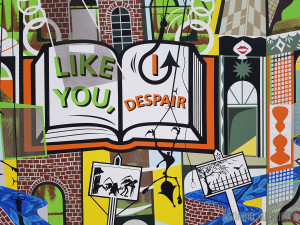


Uma coisa estranha que eu notei é que, ao tirar uma foto na relação 4: 3 e, em seguida, bater o recorde, o vídeo teve um efeito ampliado. A câmera tinha que ampliar e cortar o sensor, então parecia que tudo estava de repente mais perto.
HDR
O HDR não é algo que você deve usar o tempo todo, pois diminui a velocidade da câmera e o efeito esperado nem sempre é perceptível. Você pode definir o HDR como automático e o telefone tentará descobrir quando é certo usá-lo. Como você pode ver nas imagens, é melhor aproveitá-lo em situações de alto contraste em que uma área da foto é muito mais iluminada do que outras.


Lidando com situações de pouca luz
Foi aqui que também pudemos ver como as imagens ficam mais quentes e menos nítidas à medida que a luz começa a se tornar menos dominante. A maioria dos brancos parecia mais amarela, e meu burrito saboroso não era tão crocante, devido à câmera tentando compensar o ruído.

Resumindo
No geral, o Galaxy S7 é um ótimo jogo de tiro para acompanhar as suas aventuras diárias. Claro, os detalhes podem não ser tão nítidos, mas isso é algo que você só notará se for pixel peeping. Por outro lado, você realmente apreciará o melhor desempenho de baixa luminosidade e o desempenho geral geral.
Parte 2: Dicas para aproveitar ao máximo a câmera Samsung Galaxy S7
1. Tiro virtual
Samsung Galaxy S7 Edge apresenta a funcionalidade de câmera “Foto virtual”. Neste modo, você pode criar um movimento de 360 graus, que pode ser visto em diferentes ângulos. Abra o aplicativo da câmera. Em seguida, vá para “MODO”. Selecione “Foto virtual”. Depois disso, toque no botão do obturador. Em seguida, circule em torno de um objeto, mantendo-o no centro do quadro.
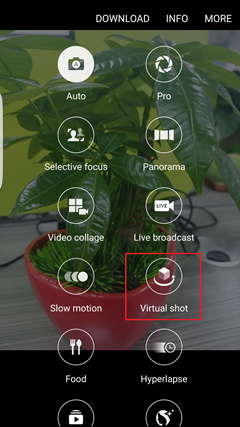
2. Gif Animado
Para criar uma foto GIF animada (para fotos no formato de intercâmbio de gráficos), você não precisa recorrer a um software. Agora, com a câmera Samsung Galaxy S7, você pode atingir o objetivo. Pressione e segure o botão do obturador para tirar fotos continuamente.
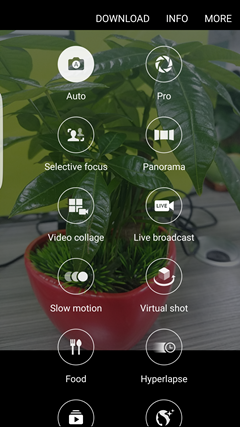
3. Ajustar o brilho
Este funcionário é bastante útil. Ao capturar snaps em ambientes com pouca luz, você pode ajustar automaticamente o brilho. Toque aleatoriamente na tela. Então haverá um bar. Você pode tocar em slide para ajustar o brilho.

4. AF de rastreamento
O recurso de rastreamento automático de foco (AF) refere-se a focalizar e rastrear um assunto selecionado na tela de visualização. Inicie a câmera. Em seguida, toque no ícone de engrenagem (botão de configuração). Na página Configurações da câmera, localize “Tracking AF”. Em seguida, você pode ativar o recurso.
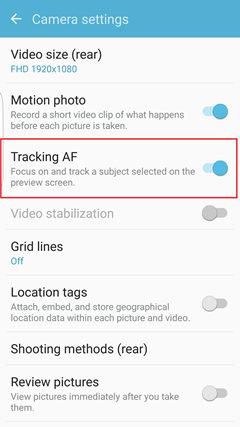
5. Foto em Movimento
O Motion Photo pode ajudar a gravar um breve videoclipe do que acontece antes de cada foto ser tirada. Abra a câmera. Em seguida, toque no ícone de engrenagem para entrar na página de configuração. Ligue o recurso “Motion Photo”. Então, sempre que você tocar em uma foto, a câmera do Android gravará um vídeo muito curto antes de você pressionar o botão do obturador.
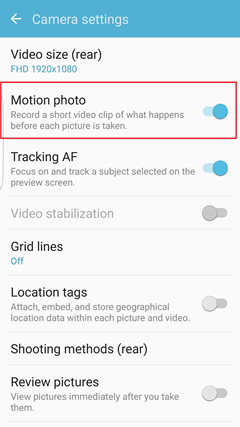
6. Inicialização rápida
Você já conheceu uma situação em que você estava indo para capturar fogos de artifício, mas eles desapareceram, mas depois de ativar a câmera. Agora o problema está resolvido. Você pode clicar duas vezes no botão Início rapidamente e capturar o momento no tempo. Vá para a página de configuração. Então você pode ativar o recurso.
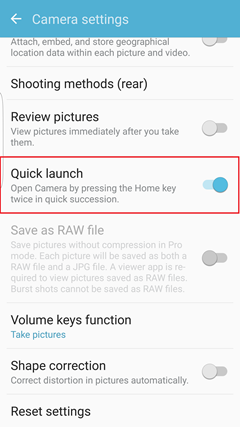
7. Embeleze suas fotos
Baixe o modo “Beautify face”. Então você pode embelezar a selfie antes de capturá-la. Execute o aplicativo e vá para MODE. Em seguida, toque e baixe “Beauty face”. Ao tirar fotos, você pode deslizar a barra para ajustar o tom da pele, rosto fino e olhos abertos.
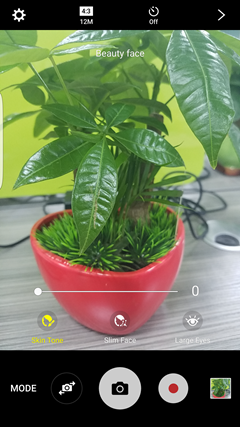
8. Tiro Surround
O modo Surround Shot, que ajuda a incluir mais objetos no quadro, está disponível no Samsung Galaxy S7. Você fará várias capturas para preencher uma visão de 360 graus do mundo, de cima para baixo, da esquerda para a direita. E você tem a opção de parar a qualquer momento ou desfazer sua última captura.
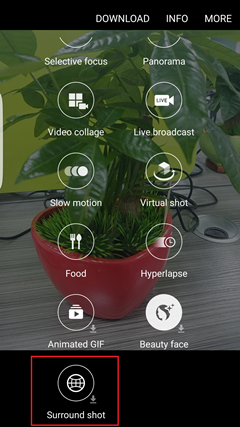
Isso é tudo. Agora você pode fazer uso total de sua câmera Samsung Galaxy S7 (Edge). Apenas divirta-se! Se você precisar fazer backup de fotos da Samsung para o computador, consulte este link: Como fazer Backup de dados da Samsung para o computador.
Leia mais:
Como recuperar fotos / vídeos do Galaxy S7 / S7 Edge
Como recuperar fotos excluídas do Galaxy S7 / S7 Edge
Como obter mais armazenamento interno da Samsung
Como excluir fotos da Samsung sem restaurar
Como apagar permanentemente os dados da Samsung antes de vender
Comentários
prompt: você precisa login na sua conta MXNUMX antes que você possa comentar.
Ainda não tem conta. Por favor clique aqui para cadastre-se.

Carregando ...







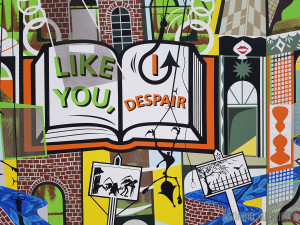





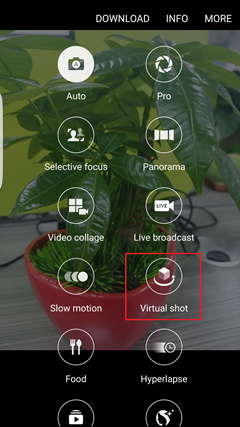
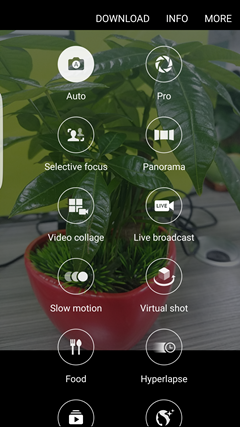

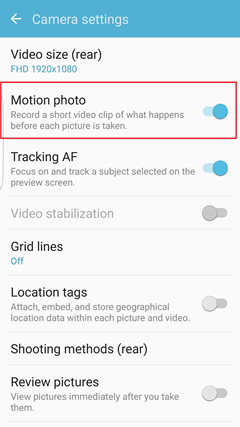
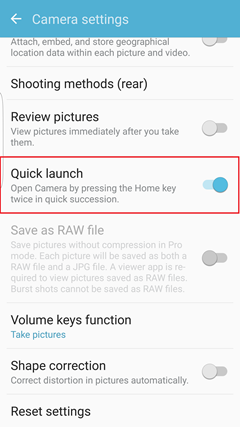
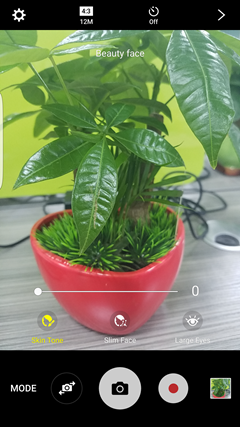
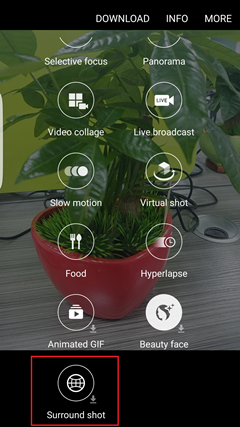








Nenhum comentário ainda. Diga algo...